大量的参考文献――用EXCEL来整理
Excel在数据分析中的应用
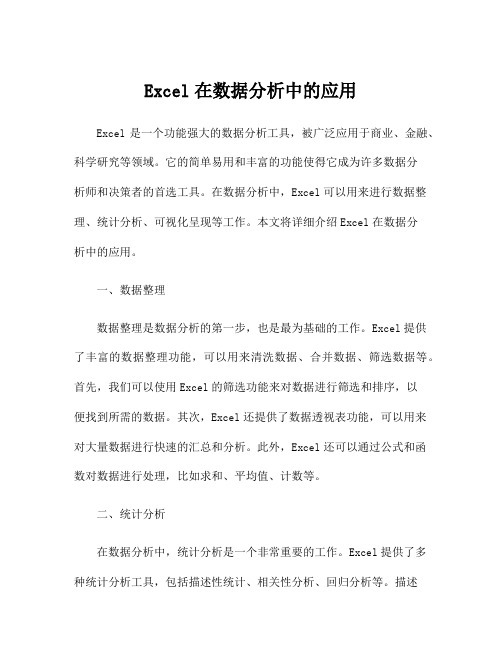
Excel在数据分析中的应用Excel是一个功能强大的数据分析工具,被广泛应用于商业、金融、科学研究等领域。
它的简单易用和丰富的功能使得它成为许多数据分析师和决策者的首选工具。
在数据分析中,Excel可以用来进行数据整理、统计分析、可视化呈现等工作。
本文将详细介绍Excel在数据分析中的应用。
一、数据整理数据整理是数据分析的第一步,也是最为基础的工作。
Excel提供了丰富的数据整理功能,可以用来清洗数据、合并数据、筛选数据等。
首先,我们可以使用Excel的筛选功能来对数据进行筛选和排序,以便找到所需的数据。
其次,Excel还提供了数据透视表功能,可以用来对大量数据进行快速的汇总和分析。
此外,Excel还可以通过公式和函数对数据进行处理,比如求和、平均值、计数等。
二、统计分析在数据分析中,统计分析是一个非常重要的工作。
Excel提供了多种统计分析工具,包括描述性统计、相关性分析、回归分析等。
描述性统计可以帮助我们快速了解数据的分布情况,比如平均值、标准差、最大最小值等。
相关性分析可以帮助我们了解变量之间的相关关系,回归分析可以用来预测因变量和自变量之间的关系。
除此之外,Excel还提供了数据采样、抽样分布等功能,可以帮助我们对数据进行更深入的分析。
三、可视化呈现数据可视化是数据分析中非常重要的一个环节,通过可视化呈现可以更直观地展现数据分布和关系。
Excel提供了多种图表和图形,比如柱状图、折线图、饼图、散点图等。
我们可以通过这些图表来展现数据的分布情况、趋势变化、比较差异等。
此外,Excel还可以通过数据透视表、条件格式、图表联动等功能来进行数据可视化呈现,使得数据更加直观和易懂。
四、数据挖掘数据挖掘是一种对大量数据进行分析、发现规律的工作。
Excel提供了多种数据挖掘工具,比如排序、筛选、自动填充、逻辑函数等。
这些工具可以帮助我们从大量数据中发现规律,比如找出最大最小值、查找重复数据、挖掘异常值等。
EXCEL整理参考文献

大量的参考文献――用EXCEL来整理写综述之类的文稿,参考文献必不可少,十份二十份的管理起来还比较容易,若上百份,甚至二三百份,就不那么容易了。
近日对一篇综述240余篇参考文献的整理颇费了些心思,回想起来觉得一些“技巧”可能还有些意义,所以写出来权作抛砖引玉吧。
写作之前,案头罗列的参考文献必然每份先给个编号,按此编号写作时作标引。
但可能由于检索时间或检索方式不同,同一篇文献给了2~3个编号,因此写作标引中就出现了“28”与“208”、“69”同是一篇文献的情况(但在写作引用时并未觉察到)。
对于这样的问题,应用EXCEL可以很好地解决。
1 写作完成后,确定所有文献不再增减,将所引用到的文献编号与文献核对,做到一一对应。
2 在这众多的参考文献中,分辨出哪些是重复文献。
用EXCEL的方法是:将带有旧编号的文献标题复制到EX CEL内,然后将第一作者复制到第1栏,再按第1栏排序,相似或相同的作者就排在了一起,这样可迅速辨别出哪些是重复文献了。
对于这些有重复编号的文献,用“=”号做上标记,即“28”=“208”=“69”。
并不是简单地删除原来的编号,那样会引起混乱。
3 按文内引用顺序将全部引文编号全部抄下来,并注明所在草稿页码,将抄得的引文编号录入另份EXCEL内。
4 在EXCEL内Shee t 1内保留为原顺序(即刚抄得的顺序),将此顺序复制到Sheet 2内,排序,可发现有“重号”(即在2页上有“25”,在第3页上也有“25”),然后抄下重号,到Sheet 1内用“查找”功能找到重号“25”,并自后向前删去重号。
5 删净重号后,再复制到Sh eet 3内重新排序一遍,发现已无重号,定下。
6 在Sheet 1中(删重号后的),按引用顺序,给出新编号1、2、3.......(对于已做标记的重复文献不再给新编号)7 将Sheet 1(已有3栏:草稿页码,旧编号,新编号)复制到Wor d,分三栏打印出来,便可依此顺序到草稿中将旧编号改为新编号。
Excel在数据分析中的应用

Excel在数据分析中的应用Excel是一款常用的数据分析工具,它可以帮助用户管理和分析大量的数据,通过使用Excel,用户可以进行数据的整理、清洗、分析和可视化展示。
本文将从数据导入、数据整理、数据分析和数据可视化四个方面来介绍Excel在数据分析中的应用。
一、数据导入数据分析的第一步是获取数据,Excel可以从各种数据源中导入数据。
比如,用户可以通过在Excel中直接输入数据,或者从外部数据源如数据库、文本文件、CSV文件等导入数据。
在Excel中,可以通过“数据”选项卡来选择不同的数据源,并设置导入参数,然后将数据导入到工作表中进行后续的处理和分析。
二、数据整理数据整理是数据分析的重要环节,因为从不同数据源导入的数据可能存在重复、缺失、错误等问题,需要通过数据整理来清洗和规范数据。
在Excel中,可以通过一系列的操作来进行数据整理,比如删除重复数据、填充空值、更改数据类型、删除不必要的列等。
此外,Excel还提供了一些高级功能如筛选、排序、透视表等,可以帮助用户更加方便地对数据进行整理和清洗。
三、数据分析在数据整理之后,可以使用Excel进行各种数据分析。
Excel提供了丰富的函数和工具,可以帮助用户进行各种常见的数据分析操作,比如求和、平均值、标准差、方差、回归分析、假设检验等。
此外,用户还可以使用Excel自带的数据透视表和数据透视图来对数据进行更加直观的分析,通过拖动字段可以轻松生成各种汇总报表和图表,快速挖掘数据的内在规律。
四、数据可视化数据可视化是数据分析的重要环节,通过可视化展示可以更直观地理解数据的分布和趋势。
在Excel中,可以使用图表功能来创建各种图表,比如柱状图、折线图、饼图、散点图等,通过选择不同的图表类型和设置参数可以呈现数据的不同特征。
此外,用户还可以通过Excel中的条件格式、数据条和色阶等功能来给数据添加颜色标识,以更加清晰地展示数据的差异和规律。
总结通过以上介绍,我们可以看到Excel在数据分析中的强大功能,它可以帮助用户方便快捷地进行数据的整理、分析和可视化展示。
定量文章的excel整理方法

定量文章的excel整理方法全文共四篇示例,供读者参考第一篇示例:在科研和学术领域中,定量研究文章是一种非常常见且重要的研究形式。
这种文章通常依赖于大量的数据收集、分析和整理,以便得出准确的结论和推论。
为了更好地管理和整理定量研究文章中的数据,研究人员通常会使用Excel这种数据处理工具。
本文将介绍一些关于如何使用Excel进行定量文章的整理和分析的方法。
一、创建数据表格需要在Excel中创建一个数据表格,用于记录定量研究文章中的各种数据,例如实验结果、调查数据、统计数据等。
在创建数据表格时,可以按照实验的设计或者数据的类别来组织数据表格,以便后续的数据分析和整理。
二、输入数据一旦数据表格创建好了,接下来就需要输入实际的数据。
根据需要,可以逐一手工输入数据,或者将数据从其他来源如数据库、统计软件等导入到Excel中。
确保输入的数据准确无误,避免因为数据错乱或者错误导致后续数据分析的错误。
三、数据清洗在进行数据分析之前,通常需要对数据进行清洗。
数据清洗是指对数据进行检查和筛选,删除错误数据或者缺失数据,以确保分析所需的数据质量和准确性。
Excel提供了各种筛选、排序等功能,可以方便地对数据进行清洗。
四、数据分析数据清洗完成后,接下来就可以进行数据分析了。
Excel提供了各种数据分析工具,例如图表、公式、数据透视表等,可以帮助研究人员对数据进行分析和可视化展示。
通过数据分析,可以得出数据之间的关系、趋势、规律等结论,为定量研究文章的撰写提供理论依据。
五、数据整理在完成数据分析之后,还需要对数据进行整理和整合,以便将数据呈现在文章中。
可以使用Excel的合并单元格、填充颜色、边框等功能,对数据表格进行美化处理,提高文章的可读性和观赏性。
还可以使用Excel的图表功能将数据以图表形式展示出来,使读者更直观地了解数据分析的结果。
使用Excel进行定量文章的整理和分析是一种高效、方便的方法。
通过合理的数据表格设计、数据输入、数据清洗、数据分析和数据整理,研究人员可以更好地管理和利用数据,从而撰写出具有说服力和可信度的定量研究文章。
Excel数据表轻松整理和分析大量数据
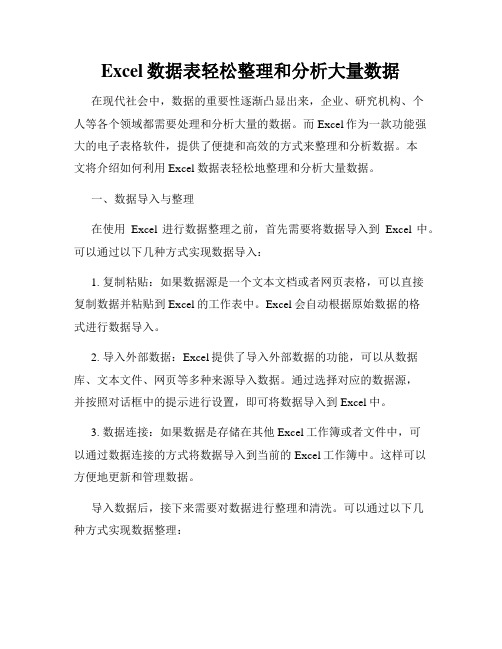
Excel数据表轻松整理和分析大量数据在现代社会中,数据的重要性逐渐凸显出来,企业、研究机构、个人等各个领域都需要处理和分析大量的数据。
而Excel作为一款功能强大的电子表格软件,提供了便捷和高效的方式来整理和分析数据。
本文将介绍如何利用Excel数据表轻松地整理和分析大量数据。
一、数据导入与整理在使用Excel进行数据整理之前,首先需要将数据导入到Excel中。
可以通过以下几种方式实现数据导入:1. 复制粘贴:如果数据源是一个文本文档或者网页表格,可以直接复制数据并粘贴到Excel的工作表中。
Excel会自动根据原始数据的格式进行数据导入。
2. 导入外部数据:Excel提供了导入外部数据的功能,可以从数据库、文本文件、网页等多种来源导入数据。
通过选择对应的数据源,并按照对话框中的提示进行设置,即可将数据导入到Excel中。
3. 数据连接:如果数据是存储在其他Excel工作簿或者文件中,可以通过数据连接的方式将数据导入到当前的Excel工作簿中。
这样可以方便地更新和管理数据。
导入数据后,接下来需要对数据进行整理和清洗。
可以通过以下几种方式实现数据整理:1. 删除重复项:在数据表中可能会存在重复的记录,这时可以使用Excel提供的"删除重复项"功能去除重复数据,保留唯一的记录。
2. 分列与合并列:如果某一列的数据包含多个信息,可以使用Excel的分列功能将这些信息拆分成多列。
反之,如果多列的数据需要合并成一个列,可以使用合并列功能将多列合并成一列。
3. 文本到列:当一列的数据包含有格式不一致的文本时,可以使用Excel的"文本到列"功能将文本按照指定的分隔符分成多列,以便后续的数据分析。
4. 填充空白单元格:在数据表中可能存在一些空白的单元格,这会对后续的数据分析产生影响。
可以使用Excel的"填充空白单元格"功能将这些空白单元格填充为指定的数值或者按照上下文进行填充。
Excel数据处理神器快速搞定大量数据

Excel数据处理神器快速搞定大量数据随着现代科技的发展,数据在我们的生活中扮演着越来越重要的角色。
大量的数据需要被处理、分析和呈现,这对于许多人来说可能是一个巨大的挑战。
然而,有一个神奇的工具能够帮助我们轻松快速地处理大量的数据,它就是Excel。
一、导入和整理数据首先,我们需要将数据导入Excel,并确保数据的准确性和完整性。
Excel提供了多种导入数据的方法,包括从文本文件、数据库、Web页面等导入数据。
一旦数据导入到Excel中,我们可以使用各种功能来整理数据。
比如,可以使用筛选功能按照特定的条件筛选数据,或者使用排序功能对数据进行排序,还可以使用去重功能去除重复的数据。
二、数据分析和计算在Excel中,我们可以使用各种强大的函数来进行数据分析和计算。
比如,可以使用SUM函数来计算一列或一行数据的总和,可以使用AVERAGE函数来计算一列或一行数据的平均值,还可以使用MAX和MIN函数找出数据中的最大值和最小值。
此外,Excel还提供了各种统计函数、逻辑函数和日期函数等,可以满足我们对数据的各种需求。
三、数据可视化除了数据分析和计算,Excel还提供了丰富的图表功能,可以帮助我们将数据可视化呈现。
通过图表,我们可以直观地看到数据的趋势和关系。
在Excel中,可以创建各种类型的图表,包括柱状图、折线图、饼图等。
同时,Excel还提供了各种样式和布局选项来美化图表,使其更加美观和易于理解。
四、数据建模和预测除了基本的数据处理和分析外,Excel还提供了数据建模和预测的功能。
通过建立数学模型,我们可以对数据进行预测和分析。
比如,可以使用线性回归模型拟合数据,并根据模型进行预测。
此外,Excel还提供了数据表和数据透视表等功能,可以更加灵活地对数据进行建模和分析。
五、宏和自动化除了上述功能外,Excel还提供了宏和自动化的功能,可以帮助我们更加高效地处理大量的数据。
通过记录和运行宏,我们可以自动化各种操作,比如导入数据、整理数据、分析数据等。
使用Excel宏实现数据转换和整理
使用Excel宏实现数据转换和整理在日常工作中,我们经常会遇到需要对大量数据进行转换和整理的情况。
这时候,Excel宏就是一个非常有用的工具。
宏是一种自动化的操作方式,可以减轻我们的工作负担,提高工作效率。
本文将介绍如何使用Excel宏实现数据转换和整理的方法。
一、什么是Excel宏Excel宏是一组保存在Excel工作簿中的编程代码。
这些代码可以自动执行一系列操作,如创建、修改或删除工作表、填充单元格、进行计算等。
使用宏可以将繁琐的操作简化为一次点击,从而节省时间和精力。
二、如何录制宏在Excel中,我们可以通过录制宏的方式来实现数据转换和整理。
录制宏相当于告诉Excel:“请记住我接下来要进行的一系列操作,以后我只需执行这个宏,就可以自动完成这些操作。
”录制宏的步骤如下:1. 打开Excel,点击“开发工具”选项卡,再点击“宏”按钮。
2. 在弹出的对话框中,输入宏的名称,并点击“创建”。
3. 开始录制宏后,可以进行一系列的操作,如插入新表格、复制粘贴数据、设置单元格格式等。
4. 完成操作后,点击“停止录制”按钮。
三、如何编辑宏代码录制宏后,我们可以对宏进行编辑,以满足特定需求。
需要注意的是,宏代码是一种程序代码,对于没有编程经验的人来说,可能不太容易理解。
但是,我们可以通过简单了解一些基本的宏代码语法,来进行编辑。
下面是一些常见的宏代码语法:1. Sub和End Sub:宏代码的开始和结束。
2. Range:表示选定的区域。
3. Cells:表示选定的单元格。
4. ActiveSheet:表示当前活动的工作表。
5. If-Then-Else语句:用于判断条件,根据条件执行不同的操作。
6. For-Next循环:用于重复执行一系列操作。
通过编辑宏代码,我们可以根据实际情况对宏进行灵活的定制,实现更复杂的数据转换和整理功能。
四、常见的数据转换和整理需求使用Excel宏实现数据转换和整理,可以应对各种各样的需求。
论文-参考文献、综述、作图、做表、公式的处理技巧
论文|参考文献、综述、作图、做表、公式的处理技巧一、参考文献和文献综述1,参考文献:example:(逗号、括号、冒号等使用英文符号)使用word添加索引(开始-段落-编号,按照如图修改确认,可将上图改为下图)2,文献综述:人名右上角使用“[5]”字样标识。
“插入-链接-交叉引用-插入对应参考文献即可”。
这种办法可以按照文献的出现顺序,动态更新索引。
论文相关主张也应该在句末类似处理。
二、作图1,【前置准备】使用SAS、Stata等统计软件作图,以SAS为例。
使用proc gplot 或proc sgplot语句作图,并使用ods输出交付系统导出到富文本文件(RTF)2,调整图片大小(图片右键-图片-大小-高度绝对值)3,一行放两张图的大小设置(实际操作时,更改高度绝对值为7厘米即可)4,一行放三张图的大小设置(实际操作时,更改高度绝对值为5厘米即可)选5张子图复制,并以图片形式粘贴即可)6,图名应该放在图下方居中7,图中汉字以刊物要求为准,数字字母默认New Time Roman 。
三、作表1,实际使用下来,感觉用word 或Excel 直接做表即可。
提倡三线表(“开始-段落-边框-去掉左右边框、内竖行等”,不绝对,也不一定非得三条线,美观即可)。
2,使用Excel 做表:方法:将统计软件中跑出的结果直接复制到Excel 中(无需全部,只取对文章有说明作用的部分)。
无需同时呈现t 值和p 值(常见放t 值)。
放好之后直接复制表格到论文word 中,不需要在Excel 中进行表格格式处理。
对word 中的表格做三线表,对表格和表格内容居中。
在参数估计值右上方用星号表示显著性等级。
优点:自由灵活。
缺点:难拉动调整。
3,使用word 做表:实际使用下来,尤其是对标刊物要求“双版排列”时,使用word 插入表格十分好用。
对于3-5列n 行的表格,体验下来基本不需要额外拉动,可直接填上数据并绘制三线表。
优点:对于列数少的基本不需要拉动。
excel文章归类整理模版
excel文章归类整理模版摘要:1.Excel 文章归类整理模版的概述2.如何创建文章归类整理模版3.文章归类整理模版的应用示例4.使用文章归类整理模版的好处正文:【1.Excel 文章归类整理模版的概述】Excel 文章归类整理模版是一种有效的工具,用于对大量文章进行分类和整理。
这种模版可以帮助用户更好地管理和查找文章,提高工作效率。
通过使用Excel,用户可以轻松地创建、编辑和更新文章归类整理模版。
【2.如何创建文章归类整理模版】创建文章归类整理模版的步骤如下:步骤一:打开Excel,新建一个工作表。
步骤二:在第一行输入文章的基本信息,例如文章标题、作者、来源、日期等。
这些信息将作为文章归类的基础。
步骤三:在第二行开始,为每种类型的文章创建一个分类。
例如,可以将文章分为新闻、评论、报告等。
步骤四:在每个分类下面,输入该类型文章的具体信息。
例如,对于新闻类文章,可以输入新闻主题、新闻来源等。
步骤五:根据需要,可以在工作表中添加其他列,例如关键词、标签等,以便更好地对文章进行分类和整理。
【3.文章归类整理模版的应用示例】假设一个编辑需要每天处理大量的新闻报道,他可以使用文章归类整理模版来提高工作效率。
编辑可以在模版中输入每篇报道的基本信息,如标题、作者、来源、日期等。
然后,根据报道的主题,编辑可以将报道分类到相应的分类下。
这样,编辑可以快速找到和整理新闻报道,节省时间和精力。
【4.使用文章归类整理模版的好处】使用文章归类整理模版的好处包括:1.提高工作效率:通过使用模版,用户可以快速地对大量文章进行分类和整理,节省时间和精力。
2.便于查找和管理:将文章按照分类整理,用户可以更容易地找到和查看所需文章。
3.便于更新和编辑:使用Excel 工作表,用户可以轻松地更新和编辑文章归类整理模版,以适应不断变化的需求。
总之,Excel 文章归类整理模版是一种实用的工具,可以帮助用户更好地管理和整理大量文章。
excel参考文献排序
excel参考文献排序
在Excel中,可以使用数据排序功能对参考文献进行排序。
以下是一种常见的排序方法:
1. 首先,在Excel中创建一个包含参考文献的表格,每个参考文献占据一行,每列包含不同的参考文献信息,例如作者、标题、出版日期等。
2. 选中需要排序的列,例如按照作者进行排序,则选中作者列。
3. 在Excel顶部的菜单栏中选择“数据”选项卡。
4. 在“数据”选项卡中,找到“排序与筛选”功能区,点击“排序”按钮。
5. 在弹出的对话框中,选择要排序的列,例如选择作者列。
6. 在排序对话框中,选择排序的方式,例如选择升序或降序。
7. 点击“确定”按钮,Excel将按照选择的列进行排序。
8. 重复以上步骤,按照需要的排序方式对其他列进行排序。
通过以上步骤,可以在Excel中对参考文献进行排序,根据不同的需求进行排列。
- 1、下载文档前请自行甄别文档内容的完整性,平台不提供额外的编辑、内容补充、找答案等附加服务。
- 2、"仅部分预览"的文档,不可在线预览部分如存在完整性等问题,可反馈申请退款(可完整预览的文档不适用该条件!)。
- 3、如文档侵犯您的权益,请联系客服反馈,我们会尽快为您处理(人工客服工作时间:9:00-18:30)。
大量的参考文献――用EXCEL来整理
写综述之类的文稿,参考文献必不可少,十份二十份的管理起来还比较容易,若上百份,甚至二三百份,就不那么容易了。
近日对一篇综述240余篇参考文献的整理颇费了些心思,回想起来觉得一些“技巧”可能还有些意义,所以写出来权作抛砖引玉吧。
写作之前,案头罗列的参考文献必然每份先给个编号,按此编号写作时作标引。
但可能由于检索时间或检索方式不同,同一篇文献给了2~3个编号,因此写作标引中就出现了“28”与“208”、“69”同是一篇文献的情况(但在写作引用时并未觉察到)。
对于这样的问题,应用EXCEL可以很好地解决。
1 写作完成后,确定所有文献不再增减,将所引用到的文献编号与文献核对,做到一一对应。
2 在这众多的参考文献中,分辨出哪些是重复文献。
用EXCEL的方法是:将带有旧编号的文献标题复制到EXCEL内,然后将第一作者复制到第1栏,再按第1栏排序,相似或相同的作者就排在了一起,这样可迅速辨别出哪些是重复文献了。
对于这些有重复编号的文献,用“=”号做上标记,即“28”=“208”=“69”。
并不是简单地删除原来的编号,那样会引起混乱。
3 按文内引用顺序将全部引文编号全部抄下来,并注明所在草稿页码,将抄得的引文编号录入另份EXCEL内。
4 在EXCEL内Sheet 1内保留为原顺序(即刚抄得的顺序),将此顺序复制到Sheet 2内,排序,可发现有“重号”(即在2页上有“25”,在第3页上也有“25”),然后抄下重号,到Sheet 1内用“查找”功能找到重号“25”,并自后向前删去重号。
5 删净重号后,再复制到Sheet 3内重新排序一遍,发现已无重号,定下。
6 在Sheet 1中(删重号后的),按引用顺序,给出新编号1、2、3.......(对于已做标记的重复文献不再给新编号)
7 将Sheet 1(已有3栏:草稿页码,旧编号,新编号)复制到Word,分三栏打印出来,便可依此顺序到草稿中将旧编号改为新编号。
工作完成。
如此整理,既显著提高了工作效率及准确性,更减少了“漫无头绪”的烦恼。
当您遭遇大量文献时,不妨一试。
写论文时,参考文献的引用是一件很麻烦的事,每个杂志要求的文献格式是不一样的,包括在文章中插入的方法和在文章后面排列的格式和顺序等都不同。
根据排列顺序,主要分为两种:一是按插入顺序排序,二是按作者的姓名排序。
如果是按作者姓名排序,文章内容如果要改动(包括移动、插入或删除),对参考文献在最后的排序影响不大,编号也好改。
但如果是按插入顺序排序(国内的绝大部分杂志和国外的许多杂志都是这样的),则文章如有改动,参考文献的增删和重新排序的工作就会变得很烦琐,而且容易出错。
有的编辑对这方面的要求很严格,把参考文献的格式作为笔者是否认真的一个重要衡量标准。
所以,参考文献是我们写论文时不容忽视的一个环节。
有一个很出名的软件Reference manager是专门用来管理参考文献的,它功能很强大,能对文献进行二次检索、管理,与Word结合还可完成论文中参考文献的插入,相信很多高手都用它解决了参考文献的插入问题。
但这个软件不是免费的(D版的不算),而且对于一些不是很高手的人来说,把RM的功能都开发出来也不是件容易的事。
我对RM就掌握得不是很好,但我发现其实只要简单地用Word中的插入尾注的功能就能很好地解决按插入顺序排序的论文中参考文献的排序问题。
方法如下(以Word2000为例):
1.光标移到要插入参考文献的地方,菜单中“插入”——“脚注和尾注”。
2.对话框中选择“尾注”,编号方式选“自动编号”,所在位置建议选“节的结尾”。
3.如“自动编号”后不是阿拉伯数字,选右下角的“选项”,在编号格式中选中阿拉伯数字。
4.确定后在该处就插入了一个上标“1”,而光标自动跳到文章最后,前面就是一个上标“1”,这就是输入第一个参考文献的地方。
5.将文章最后的上标“1”的格式改成正常(记住是改格式,而不是将它删掉重新输入,否则参考文献以后就是移动的位置,这个序号也不会变),再在它后面输入所插入的参考文献(格式按杂志要求来慢慢输,好像没有什么办法简化)。
6.对着参考文献前面的“1”双击,光标就回到了文章内容中插入参考文献的地方,可以继续写文章了。
7.在下一个要插入参考文献的地方再次按以上方法插入尾注,就会出现一个“2”(Word已经自动为你排序了),继续输入所要插入的参考文献。
8.所有文献都引用完后,你会发现在第一篇参考文献前面一条短横线(页面视图里才能看到),如果参考文献跨页了,在跨页的地方还有一条长横线,这些线无法选中,也无法删除。
这是尾注的标志,但一般科技论文格式中都不能有这样的线,所以一定要把它们删除。
9.切换到普通视图,菜单中“视图”——“脚注”,这时最下方出现了尾注的编辑栏。
10.在尾注右边的下拉菜单中选择“尾注分隔符”,这时那条短横线出现了,选中它,删除。
11.再在下拉菜单中选择“尾注延续分隔符”,这是那条长横线出现了,选中它,删除。
12.切换回到页面视图,参考文献插入已经完成了。
这时,无论文章如何改动,参考文献都会自动地排好序了。
如果删除了,后面的参考文献也会自动消失,绝不出错。
13.参考文献越多,这种方法的优势就体现的越大。
在写毕业论文的时候,我就是用这个方法分节插入参考文献的,具爽!
以上就是我用Word中的尾注插入参考文献的方法,拿出来与大家交流一下,请高手们不要见笑。
